这篇文章给大家分享的是有关Pyqt5如何实现窗口缩放,控件在窗口内自动伸缩的操作的内容。小编觉得挺实用的,因此分享给大家做个参考,一起跟随小编过来看看吧。
在Qtdesigner中新建一个主界面如下所示:
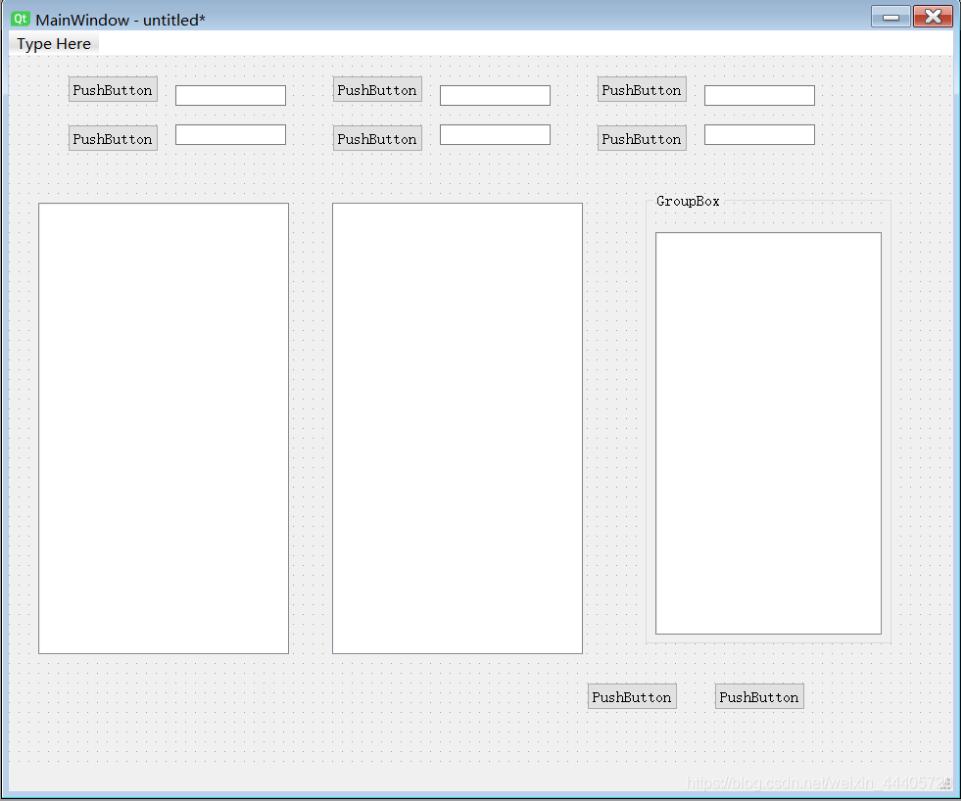
ctrl+R 预览
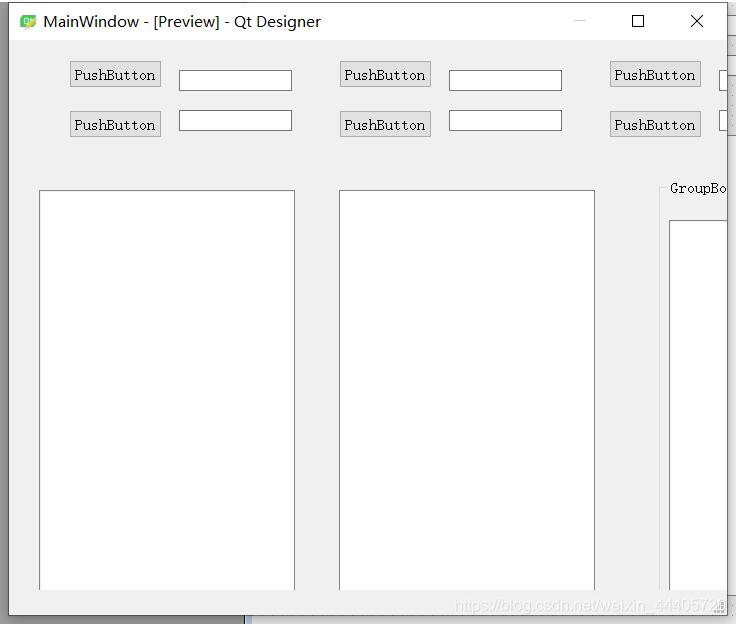
从预览图中可以看出这时的界面不支持伸缩,拖动过小的话会导致部分界面遮住不可见,这时我们就要用到布局选项,首先对上面的按钮和文本框布局按住ctrl选中要布局的控件

根据实际情况选中工具栏上的布局按钮,我这里是网格布局

选中后如下所示

然后在对底下的listwidget和tablewidget进行水平布局,布局完成后如下所示,其中有个细节是还要对Qgroupbox在进行一次水平或垂直布局,具体是选中Qgroupbox控件然后点击水平布局按钮,这时Qgroupbox内部的所有控件均按照水平进行布局
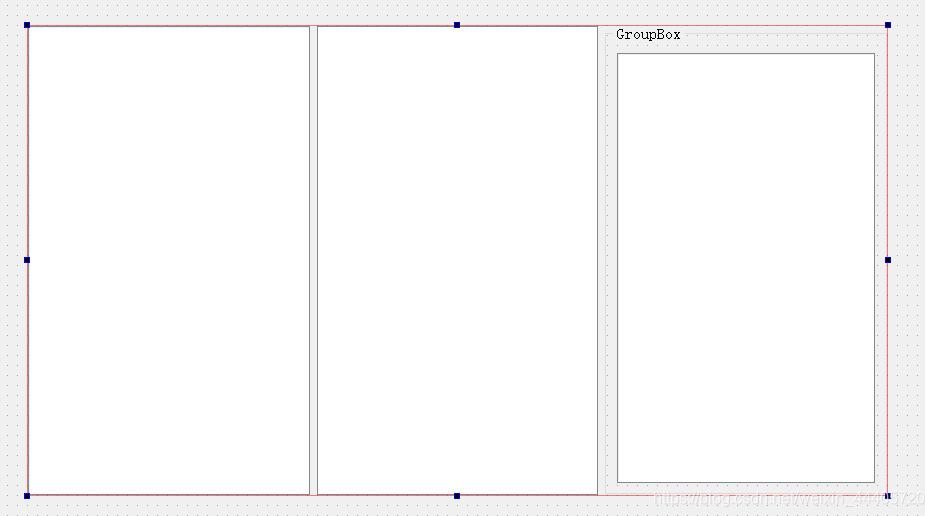
类似的对最下面的button进行垂直布局
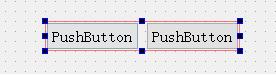
最重要的一步来了,就是点击主界面的空白处,然后点击网格布局(根据自己的需要)
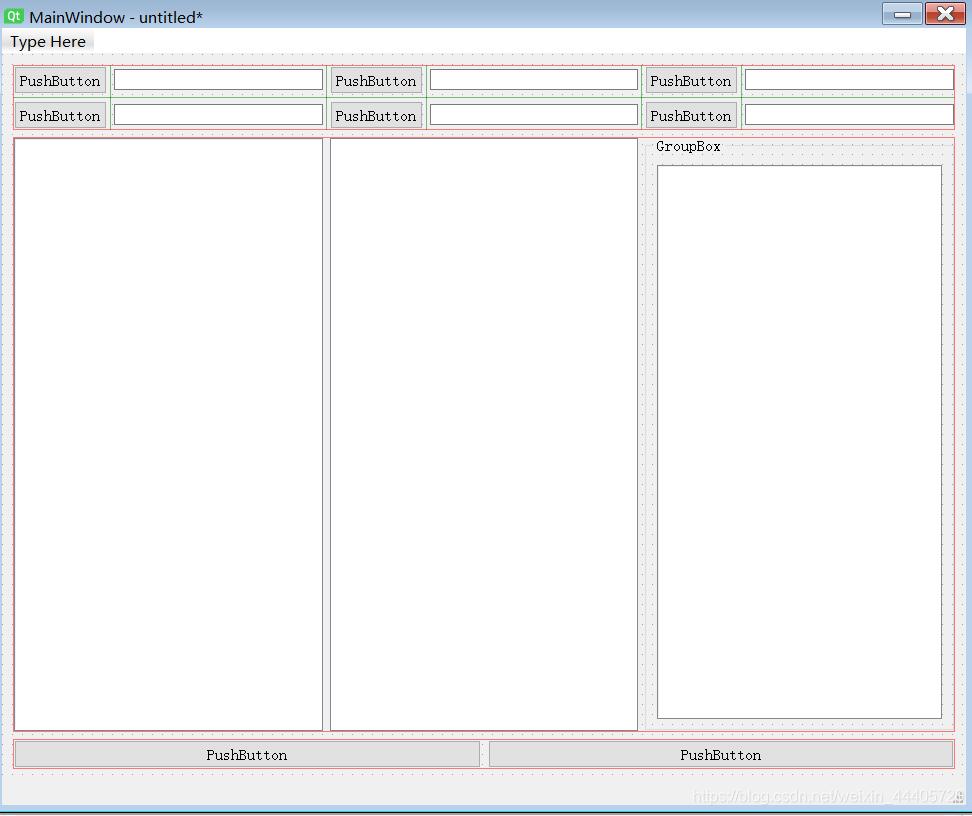
这时候在ctrl R预览在用右下角进行缩放可以看到是可以控件之间能够自由缩放,适配界面的大小:
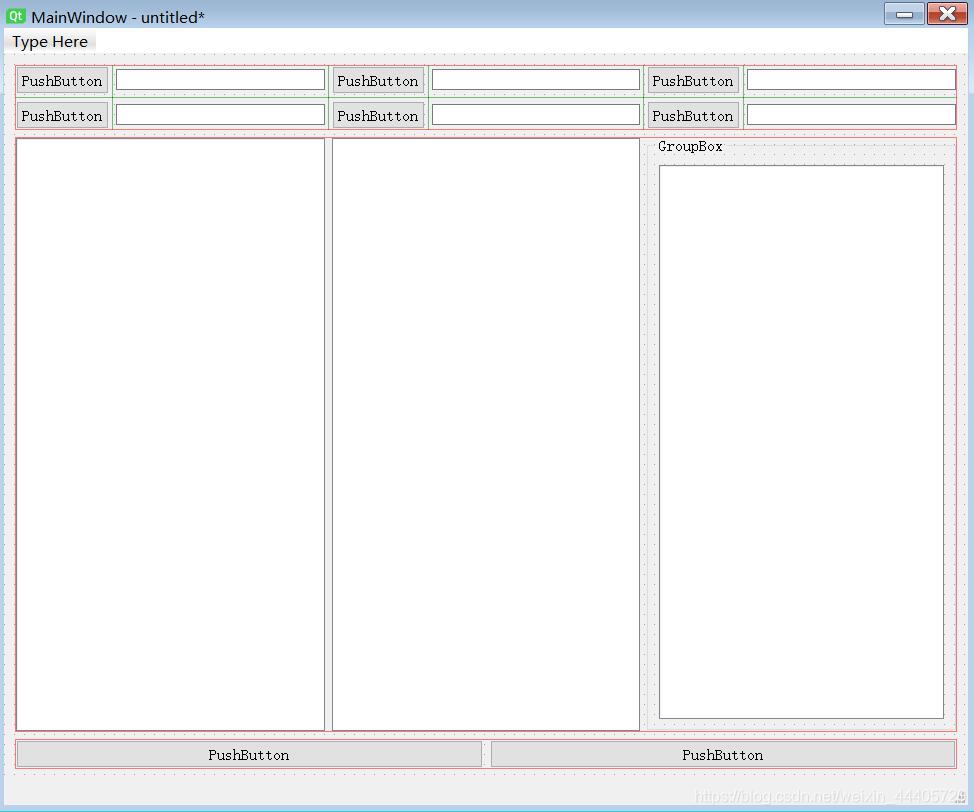
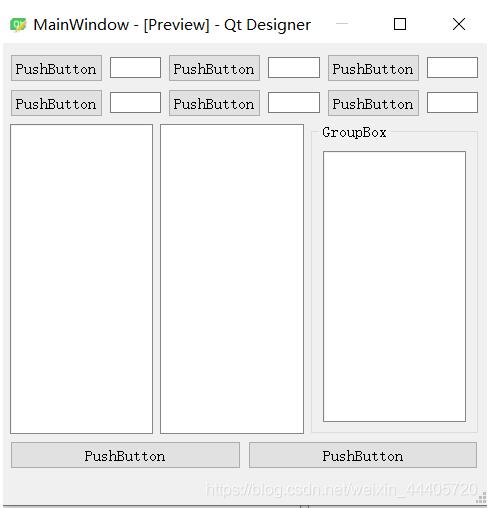
现在基本实现缩放,但是界面的美观程度不够好,比如下面的两个按钮本应该在右下角现在确沾满了横向的整个界面,因此需要进一步美化,我们要通过添加label控件来进行留白,设计过程中先将label控件输入文字如下图所示:
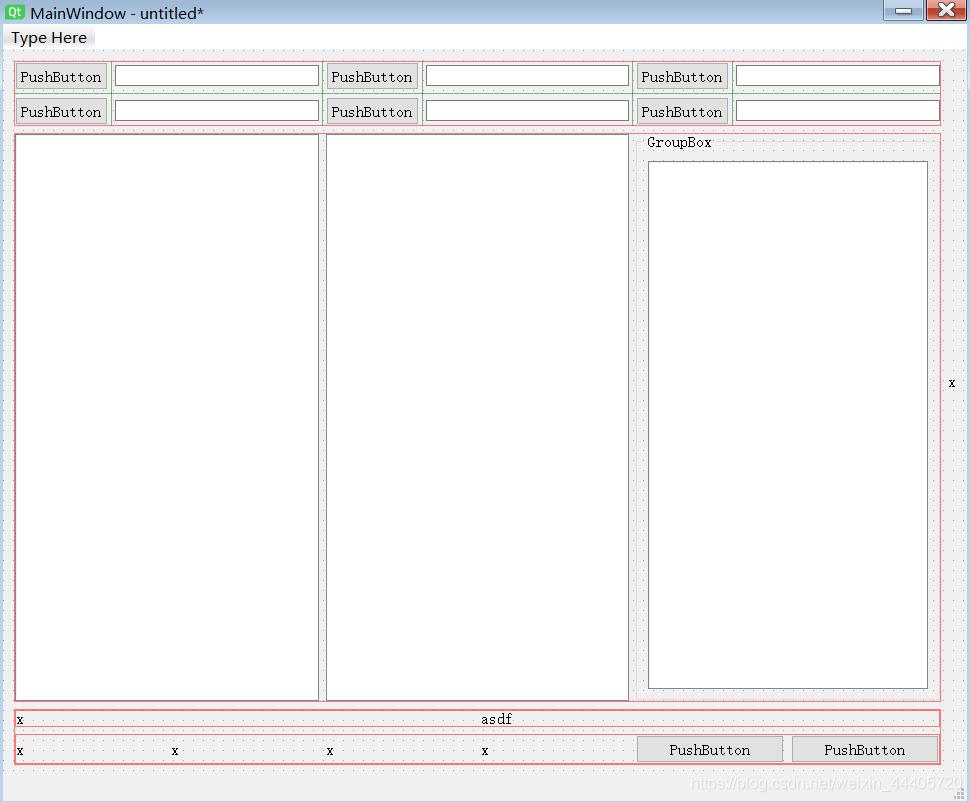
是不是感觉比之前的好看了,然后我们把label的内容换位空格就好了
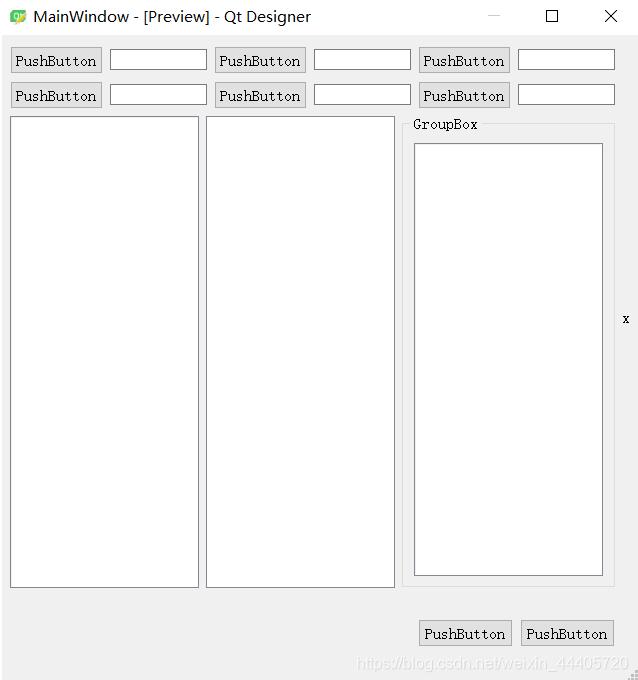
这时候界面就留有空白,比较好看!
还有一种辅助布局的方法是在属性里面,点击不同的布局会有不同的属性展示
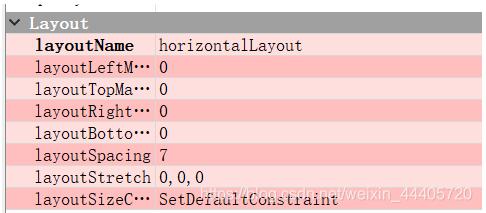
比方说网格布局的时候可以选择列之间的比例如图中的layoutstretch 1,2,3 代表三列宽度比列为1:2:3
感谢各位的阅读!关于“Pyqt5如何实现窗口缩放,控件在窗口内自动伸缩的操作”这篇文章就分享到这里了,希望以上内容可以对大家有一定的帮助,让大家可以学到更多知识,如果觉得文章不错,可以把它分享出去让更多的人看到吧!
免责声明:本站发布的内容(图片、视频和文字)以原创、转载和分享为主,文章观点不代表本网站立场,如果涉及侵权请联系站长邮箱:is@yisu.com进行举报,并提供相关证据,一经查实,将立刻删除涉嫌侵权内容。